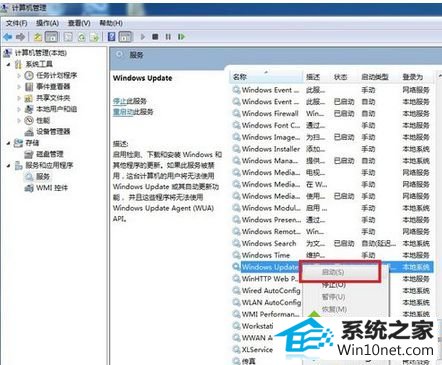今天小编分享一下win10系统安装Microsoft .nET Framework 4.5\4.0失败问题的处理方法,在操作win10电脑的过程中常常不知道怎么去解决win10系统安装Microsoft .nET Framework 4.5\4.0失败的问题,有什么好的方法去处理win10系统安装Microsoft .nET Framework 4.5\4.0失败呢?今天本站小编教您怎么处理此问题,其实只需要1、在桌面上找到“计算机”,单击右键选择“管理”; 2、在打开的“计算机管理”窗口中依路径“服务和应用程序——服务”打开,在列表中找到“windows Update”并单击右键选择“停止”;就可以完美解决了。下面就由小编给你们具体详解win10系统安装Microsoft .nET Framework 4.5\4.0失败的图文步骤:
具体方法如下: 1、在桌面上找到“计算机”,单击右键选择“管理”;

2、在打开的“计算机管理”窗口中依路径“服务和应用程序——服务”打开,在列表中找到“windows Update”并单击右键选择“停止”;
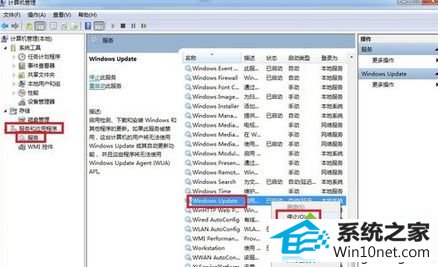
3、按住“win+R”键打开运行对话框,输入cmd并回车,在打开的界面输入net stop wuAuserv回车(停止windows update服务);
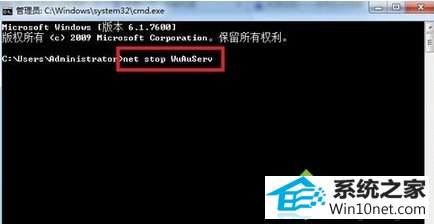
4、按住“win+R”键打开运行对话框,输入%windir%并回车,在打开的界面找到softwaredistribution文件夹并将其重命名为sdold;
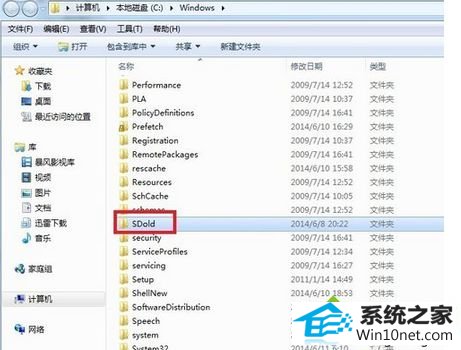
5、此时再打开原来的“计算机管理”窗口中依路径“服务和应用程序——服务”打开,在列表中找到“windows Update”并单击右键选择“启动”,此时再安装Microsoft .nET Framework 4.5\4.0的安装包就能顺利通过了。